엑셀을 사용하면서 금액 통화 기호 기능을 자주 사용하는데요. 보고서를 쓸 때 정렬이 안된 통화 기호를 보면 문서 완성도가 낮아 보이기도 하고, 가독성을 높이기 위해 왼쪽 정렬하는 것이 좋습니다. 깔끔하게 통화 기호를 왼쪽 정렬하는 방법 알려 드리겠습니다.
엑셀 금액 통화 기호 왼쪽으로 정렬하는 방법
엑셀에서 금액 통화 기호 넣는 방법을 모르시는 분들을 위해 간단하게 금액 통화 기호 삽입 방법 알려드리겠습니다.
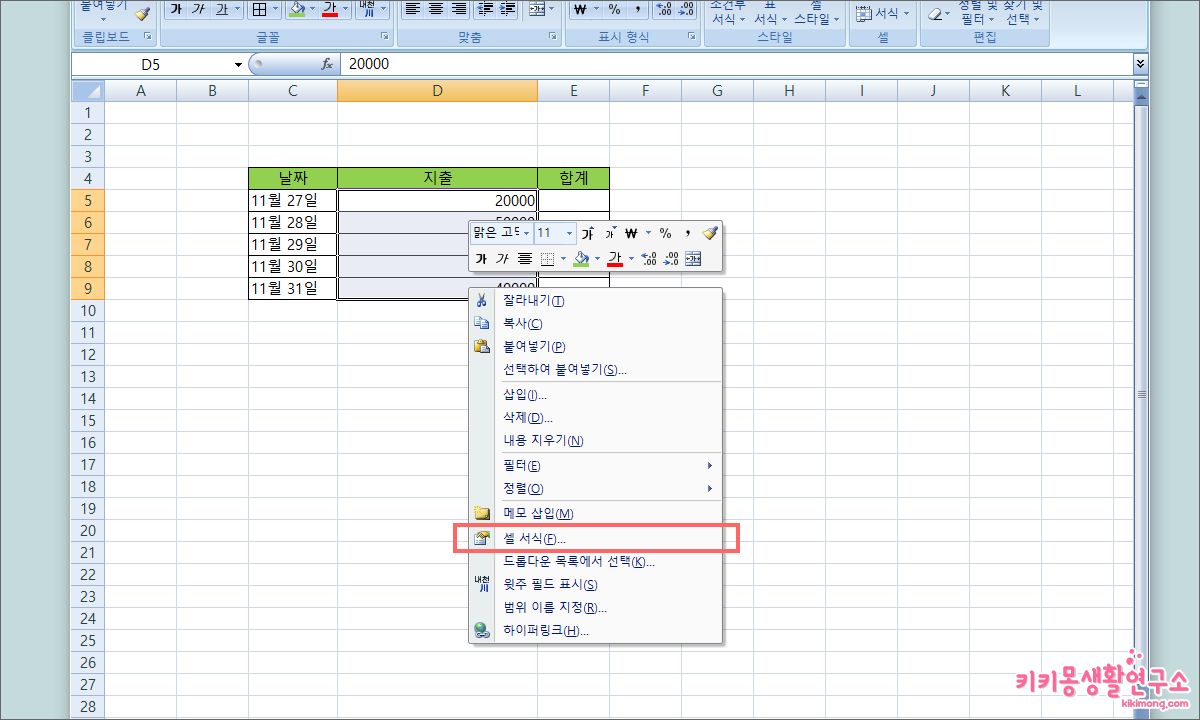 우선 가격 정보가 들어있는 셀을 전체 선택하여 마우스 오른쪽 버튼을 클릭합니다. 하위 메뉴 중 [셀 서식]을 클릭하여 이동해 주세요.
우선 가격 정보가 들어있는 셀을 전체 선택하여 마우스 오른쪽 버튼을 클릭합니다. 하위 메뉴 중 [셀 서식]을 클릭하여 이동해 주세요.
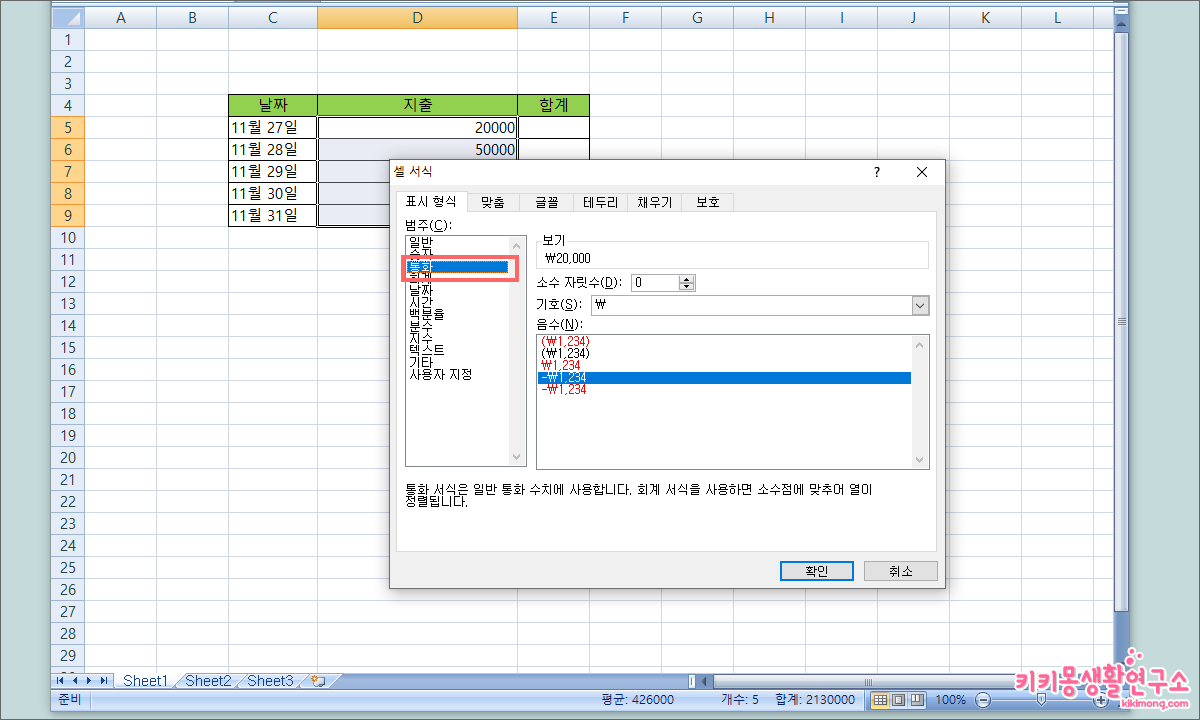 [셀 서식] 중 [표시 형식]을 클릭하여 범주 중에 ‘통화’를 클릭해 주세요. 통화 서식은 일반 통화 수치에 사용하며 소수점에 맞추어 열이 정렬됩니다. 소수 자리, 기호 등을 설정하여 확인을 누르면 완료됩니다.
[셀 서식] 중 [표시 형식]을 클릭하여 범주 중에 ‘통화’를 클릭해 주세요. 통화 서식은 일반 통화 수치에 사용하며 소수점에 맞추어 열이 정렬됩니다. 소수 자리, 기호 등을 설정하여 확인을 누르면 완료됩니다.
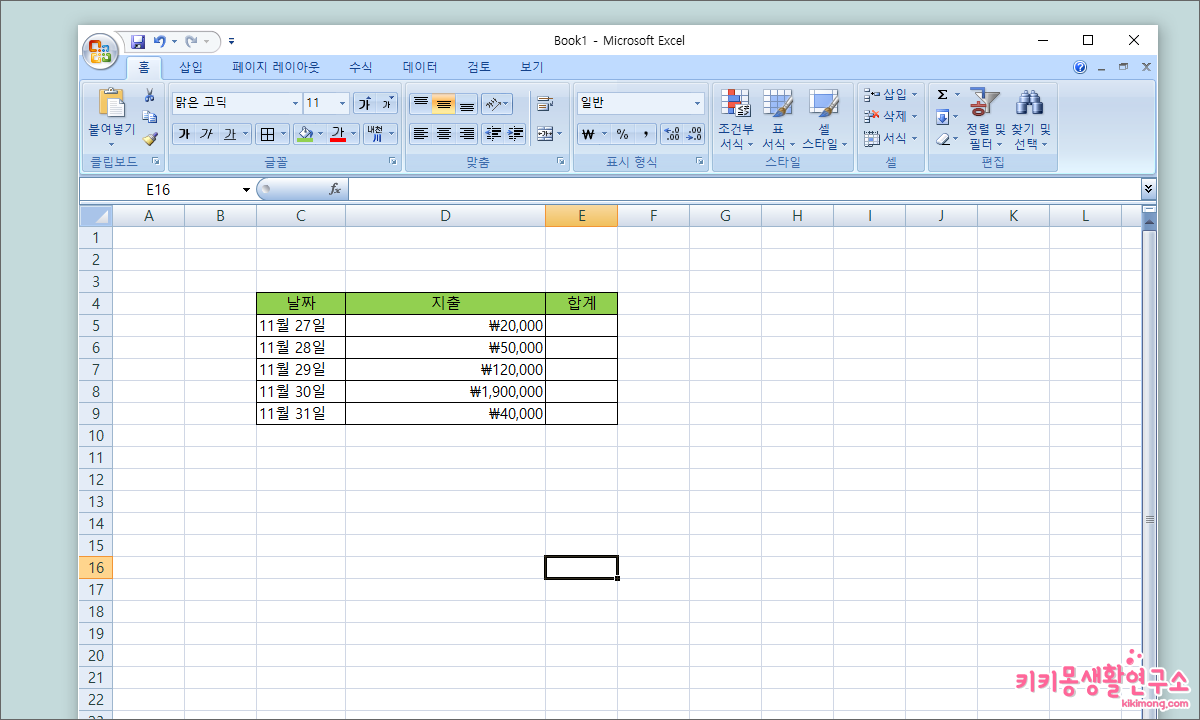 통화 기호가 삽입된 문서입니다. 숫자가 오른쪽 정렬이 되어있으면서 통화 기호도 함께 오른쪽 정렬이 되어있습니다. 수치에 관련된 내용이 일정하지 않아 통화 기호도 정렬이 안 되어 있기 때문에 왼쪽 정렬해 보도록 하겠습니다.
통화 기호가 삽입된 문서입니다. 숫자가 오른쪽 정렬이 되어있으면서 통화 기호도 함께 오른쪽 정렬이 되어있습니다. 수치에 관련된 내용이 일정하지 않아 통화 기호도 정렬이 안 되어 있기 때문에 왼쪽 정렬해 보도록 하겠습니다.
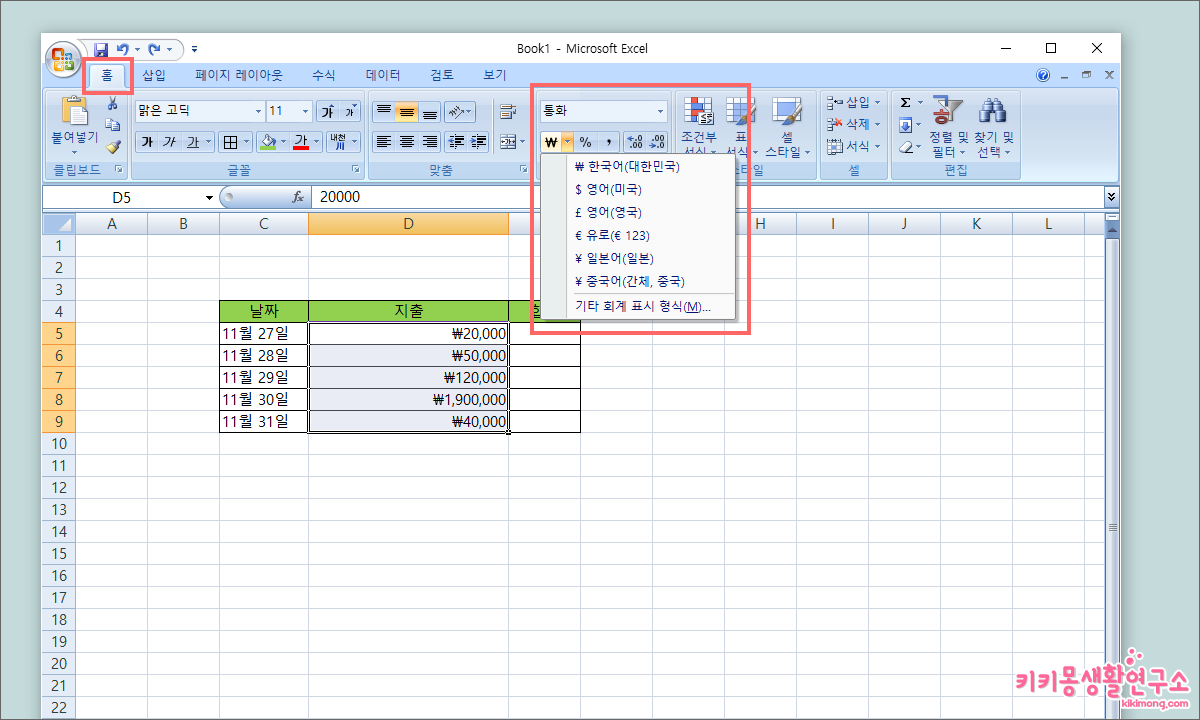 엑셀 상단 [홈] 메뉴 에서 [표시 형식]에서 쉽게 변경할 수 있습니다. 기본으로 ‘통화’로 설정이 되어있는데요.
엑셀 상단 [홈] 메뉴 에서 [표시 형식]에서 쉽게 변경할 수 있습니다. 기본으로 ‘통화’로 설정이 되어있는데요.
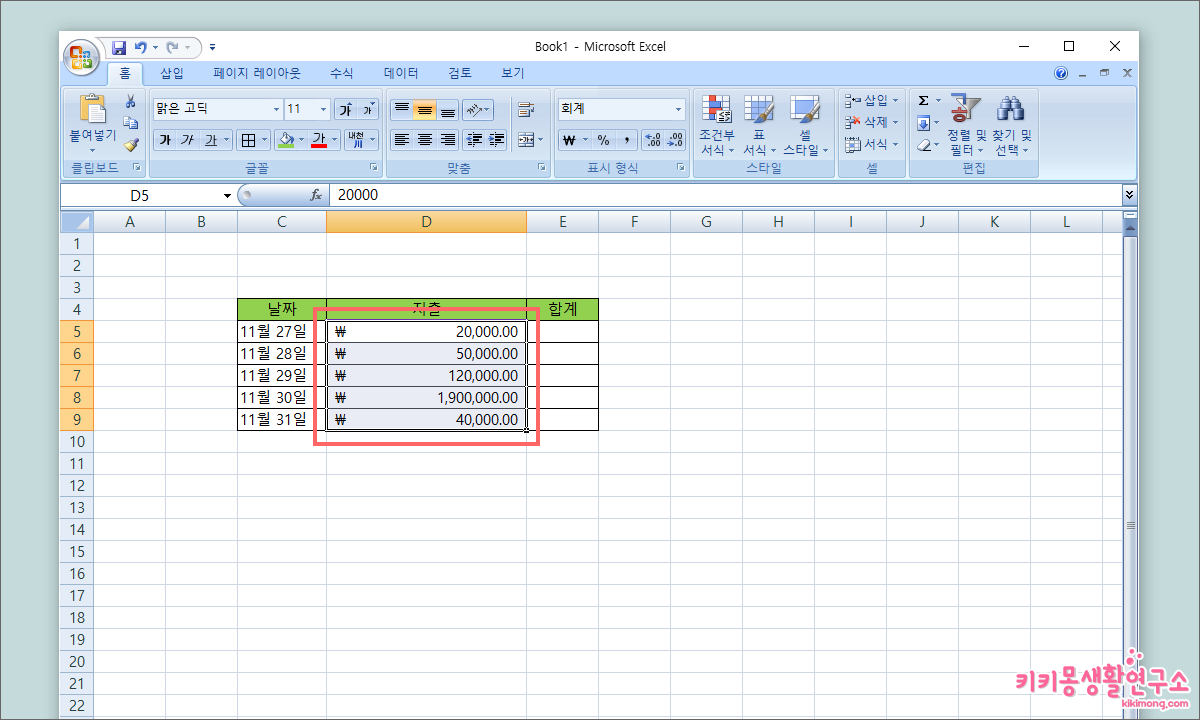 메뉴창을 클릭하여 ‘회계’메뉴 텝 또는 원하는 나라의 통화를 선택하면 자동으로 회계 표시 정렬이 되면서 통화 기호 왼쪽 정렬이 완성됩니다. 어렵지 않게 가독성을 높이는 통화 기호 왼쪽 정렬을 할 수 있습니다.
메뉴창을 클릭하여 ‘회계’메뉴 텝 또는 원하는 나라의 통화를 선택하면 자동으로 회계 표시 정렬이 되면서 통화 기호 왼쪽 정렬이 완성됩니다. 어렵지 않게 가독성을 높이는 통화 기호 왼쪽 정렬을 할 수 있습니다.
